Spécifiez manuellement l'adresse IP pour le serveur pour périphériques USB.
Vous pouvez partager l'imprimante sur plusieurs réseaux en indiquant une adresse IP d'un segment différent de celui de l'imprimante.
Pour modifier l'adresse IP du serveur de périphériques USB, allez dans l'écran de paramètres de l'imprimante à l'aide du navigateur web. Pour de plus amples détails concernant les éléments à paramétrer, consultez l'Aide du serveur pour périphériques USB.
![]()
Pour utiliser le serveur pour périphériques USB dans un environnement IPv6, il convient de modifier tout d'abord les paramètres du réseau dans un environnement IPv4.
L'état de l'imprimante n'apparaît pas sur votre ordinateur car le serveur de périphériques USB ne prend pas en charge la communication bidirectionnelle.
Vous ne pouvez pas définir l'adresse IP du serveur de périphériques USB à l'aide du panneau de commande de l'imprimante.
Si vous oubliez l'adresse IP du serveur pour périphériques USB ou bien si vous l'avez changée par rapport à sa configuration par défaut, veuillez respecter la procédure ci-après pour initialiser les paramètres du serveur pour périphériques USB :
Mettez l'imprimante hors tension à l'aide de son interrupteur principal d'alimentation.
Appuyez et maintenez l'interrupteur de l'interface à l'aide d'un outil à pointe tel qu'un crayon, puis allumez l'imprimante.
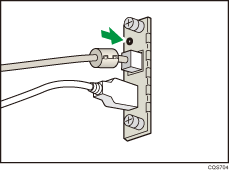
Les DEL inférieure et supérieure du port Ethernet s'illuminent toutes les deux. N'oubliez pas de vérifier que la DEL supérieure s'éteint et que la DEL inférieure s'allume en jaune. Ensuite, relâchez l'interrupteur.
Confirmez l'adresse IP de votre ordinateur avant d'entamer le paramétrage. L'adresse IP par défaut du périphérique USB est « 192.168.100.100 » et le masque de sous-réseau est « 255.255.255.0 ». Pour effectuer la configuration initiale du serveur pour périphériques USB, réglez l'adresse IP de votre ordinateur sur « 192.168.100.XXX » (XXX : 0 à 255) et le masque de sous-réseau sur « 255.255.255.0 ». Il est conseillé de prendre note de l'adresse IP actuelle avant de la changer.
![]() Saisissez « http://192.168.100.100/ » dans la barre d'adresses du navigateur web pour accéder à l'écran de paramètres de l'imprimante.
Saisissez « http://192.168.100.100/ » dans la barre d'adresses du navigateur web pour accéder à l'écran de paramètres de l'imprimante.
![]() Cliquez sur [Paramètres réseau].
Cliquez sur [Paramètres réseau].
![]() Saisissez « root » comme nom d'utilisateur puis cliquez sur [OK].
Saisissez « root » comme nom d'utilisateur puis cliquez sur [OK].
![]() Précisez l'adresse IP, le masque de sous-réseau et la passerelle par défaut.
Précisez l'adresse IP, le masque de sous-réseau et la passerelle par défaut.
Lorsque DHCP est activé, l'adresse IP peut être obtenue automatiquement à partir d'un périphérique réseau avec la fonction de serveur DHCP.
![]() Définissez d'autres paramètres nécessaires, puis cliquez sur [Soumettre].
Définissez d'autres paramètres nécessaires, puis cliquez sur [Soumettre].
![]() Quittez le navigateur Web.
Quittez le navigateur Web.
![]() Déconnectez le câble d'interface Ethernet de l'ordinateur utilisé pour le paramétrage puis connectez ensuite le câble à un périphérique réseau tel qu'un concentrateur.
Déconnectez le câble d'interface Ethernet de l'ordinateur utilisé pour le paramétrage puis connectez ensuite le câble à un périphérique réseau tel qu'un concentrateur.
![]() Définissez l'adresse IP du serveur pour périphériques USB dans le pilote d'impression utilisé pour l'impression.
Définissez l'adresse IP du serveur pour périphériques USB dans le pilote d'impression utilisé pour l'impression.
![]()
Le mot de passe administrateur par défaut n'est pas défini. Nous vous recommandons de définir le mot de passe de l'administrateur sur l'écran [Informations de maintenance] en utilisant jusqu'à sept caractères alphanumériques.
Les paramètres réseau par défaut du serveur pour périphériques USB sont les suivants :
DHCP/BOOTP : Désactiver
Adresse : 192.168.100.100
Masque de sous-réseau : 255.255.255.0
Passerelle par défaut : 0.0.0.0
PnP réseau : Activer
mDNS : Activer
Interface LAN : Auto
Serveur WINS primaire : 0.0.0.0
Serveur WINS secondaire : 0.0.0.0
Nous vous recommandons d'utiliser Internet Explorer 5.5 ou une version ultérieure, Firefox 2.0.0 ou une version ultérieure, ou bien Safari 1.0.3 ou une version ultérieure pour afficher l'écran de paramètres du serveur pour périphériques USB.
Le serveur pour périphériques USB ne prend pas en charge l'« Installation rapide » et l'installation via SmartDeviceMonitor pour le port Client. Un port doit être défini indépendamment lorsqu'un pilote d'impression est installé.
Pour imprimer via le port 9100 ou LPR, consultez le guide d'installation rapide dans le CD-ROM fourni avec l'imprimante et configurez les paramètres suivants :
Définissez l'adresse IP du serveur pour périphériques USB via l'« Assistant Ajout de port imprimante TCP/IP standard ».
Sélectionnez « Personnalisé » pour le type de périphérique.
Pour le port 9100, sélectionnez le protocole « Raw », puis « 9100 » pour le numéro de port. Pour LPR, sélectionnez « LPR » comme protocole, puis « lp » comme nom de file.
Pour l'impression IPP, consultez le guide d'installation du pilote dans le CD-ROM fourni avec l'imprimante. Pour définir l'URL de l'imprimante pendant la procédure d'ajout d'imprimantes, saisissez « http://(adresse IP du serveur pour périphériques USB)/ipp/lp".
